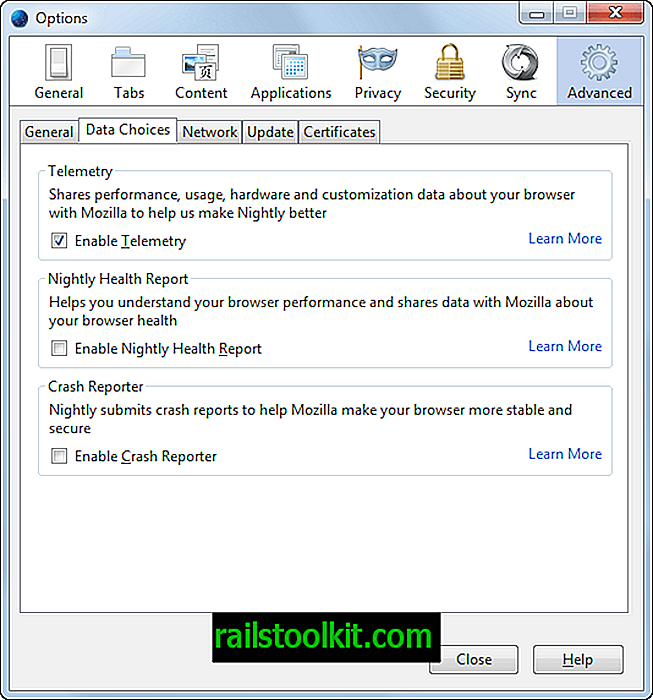Zpět v roce 2016 jsem obdržel tento web nelze zobrazit chybové zprávy, když jsem se pokusil o přístup na stránky na microsoft.com v prohlížeči Google Chrome ke stažení Windows 10.
V jiných prohlížečích, např. V prohlížeči Firefox nebo Microsoft Edge, jsem mohl na stránky přistupovat dobře, ale Chrome vždy vrátil chybovou zprávu, která nebyla nalezena.
Oprava tehdy spočívala v odstranění souborů cookie nastavených webem společnosti Microsoft, protože nějakým způsobem narušovaly připojení.
Během posledních několika týdnů jsem začal mít trochu jiný problém, když jsem přistupoval na stránky společnosti Microsoft v prohlížeči Chrome.

Jakákoli stránka na webu společnosti Microsoft, //www.microsoft.com/, např. //Www.microsoft.com/en-us/software-download/windowsinsiderpreviewiso, vrátila chybu „nenalezena“.
Je nám líto, požadovanou stránku nelze najít.
Adresa URL může být chybně zadaná nebo hledaná stránka již není k dispozici.
Problém byl omezen na konkrétní instanci prohlížeče Google Chrome. Chrome Canary, nainstalovaný také v zařízení, Firefox, Microsoft Edge a jakýkoli jiný prohlížeč, který jsem zkusil, načten stránku a další v pohodě.
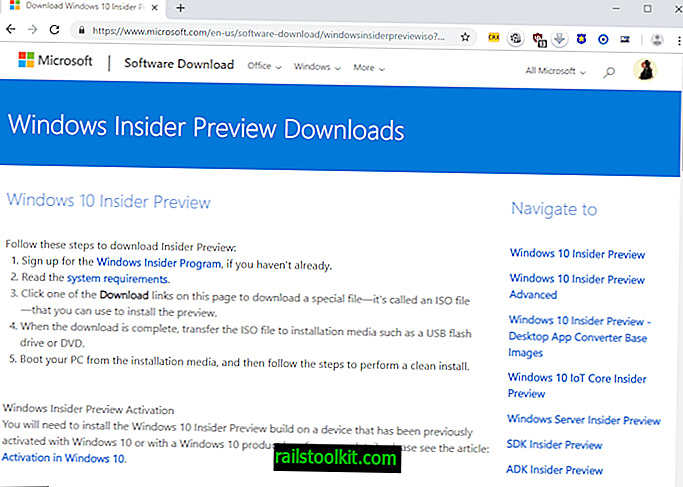
Věděl jsem, že problém, který jsem zažil, nebyl celý systém; pouze Google Chrome se nemohl připojit ke stránkám na webu společnosti Microsoft, zatímco všechny ostatní prohlížeče mohly.
Oprava problému
I když existuje spousta možných vysvětlení problému, rozhodl jsem se vyzkoušet testované řešení „odstranit všechny soubory cookie“, které problém vyřešilo nejdříve v roce 2016.
- Klepnutím na tlačítko F12 v prohlížeči Chrome nebo výběrem položky Menu> Další nástroje> Nástroje pro vývojáře zobrazíte panel nástrojů pro vývojáře v prohlížeči Google Chrome.
- Na postranním panelu vlevo vyberte Aplikace> Cookies.
- Aktivujte položku //www.microsoft.com/ a zobrazte všechny soubory cookie nastavené doménou.
- Odstraňte všechny cookies. Poznámka: Smazání cookies může vyžadovat opětovnou autentizaci, pokud používáte služby nebo se pokusíte o přístup do určitých oblastí na webu.
- Znovu načtěte stránku, která se nenačítala.
Stránka, která se nenačte dříve načtená, je v pořádku.
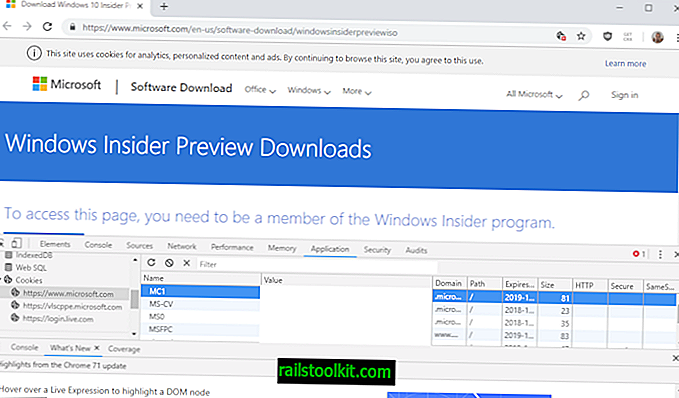
Testoval jsem několik stránek na webu společnosti Microsoft a všechny byly načteny bez problémů.
Závěr
Nevím, jak je problém rozšířený; Pokud se s tím setkáte, zkuste vymazat v prohlížeči soubory cookie, u kterých se vyskytly problémy s připojením, a zjistěte, zda je vyřeší.
Je možné, že se problém vrátí v této nebo jiné podobě později. Mohli byste automaticky čistit soubory cookie nastavené doménou společnosti Microsoft, abyste se tomuto problému vyhnuli, ale znamenalo by to, že byste se museli přihlásit pokaždé, když chcete přistupovat na stránky nebo služby vyžadující ověření.
Nyní jste : Zažili jste podobné problémy?